AntiVirus Plus 2014 es otro antivirus falso como Antivirus de cuidado del sistema, Antivirus Avasoftetc. y una vez instalado en su computadora, afirma que se encuentran amenazas maliciosas en su computadora y debe comprar la versión completa del programa para limpiarlas.
El software ingresa a su computadora cuando descarga e instala software gratuito de sitios web desconocidos de Internet. Por favor ignorar todos los mensajes de advertencia falsos y NO des dinero para comprar la versión completa.
Si quieres eliminar AntiVirus Plus 2014 desde su computadora, proceda con los pasos a continuación:
![antivirus-plus-2014-rogue-av [5] antivirus-plus-2014-rogue-av [5]](/f/423d9d7e1c7923538642ea5b77d8af25.jpg)
Como remover Antivirus Plus 2014 desde tu computadora.
Paso 1: inicie su computadora en "Modo seguro con funciones de red"
Para hacer esto,
1. Apaga tu computadora.
2.Enciende tu computadora (Encendido) y mientras su computadora se está iniciando, imprenta el "F8"antes de que aparezca el logotipo de Windows.
3. Con las flechas del teclado, seleccione "Modo seguro con funciones de red"y presione" Enter ".
![modo seguro con networking_thumb1_thu [2] modo seguro con networking_thumb1_thu [2]](/f/62d27b002abeb0c96cb3cae990ae204b.jpg)
Paso 2. Limpia tu computadora con RogueKiller
1.Descargar y ahorrar "RogueKiller"utilidad en su computadora '* (por ejemplo, su escritorio)
Aviso*: Descargar versión x86 o X64 según la versión de su sistema operativo. Para encontrar la versión de su sistema operativo, "Botón derecho del ratón"en el ícono de tu computadora, elige"Propiedades"y mira"Tipo de sistema" sección

2.Haga doble clic correr RogueKiller.
3. Dejar el prescan para completar y luego presione "Escanear"para realizar un escaneo completo.

3. Cuando se complete el escaneo completo, presione el "Borrar" para eliminar todos los elementos maliciosos encontrados.

Paso 3. Evite que se ejecuten programas maliciosos al iniciar Windows.
1. Descargar y correrCCleaner.
2. En "CCleaner" ventana principal, elija "Instrumentos"en el panel izquierdo.

4a. En "Instrumentos"sección, elija"Puesta en marcha".

4b. Escoger "Ventanas”Y luego seleccione y elimine todos los programas maliciosos que se ejecutan al iniciar Windows: *
- p.ej. % AppData% \ avplus.exe
Información adicional*: Por lo general, este Rogue Antivirus se ejecuta desde las siguientes ubicaciones en su computadora:
– “C: \ ProgramData”(En Windows Vista, 7 u 8)
– “C: \ Documentos y configuraciones \
\Datos de la aplicación ”(Windows8,7, Vista)– “C: \ Documentos y configuraciones \
\Datos de la aplicación " ( Windows XP)– “C: \ Documentos y configuraciones \ Todos los usuarios \ Datos de la aplicación" ( Windows XP)
“ C: \ Archivos de programa”
Entradas de inicio maliciosas (ejemplo):
"Si | HKCU: RunOnce | c | C: \ ProgramData \ RandomFileName.exe"
"Si | HKCU: RunOnce | c | C: \ ProgramData \ RandomFolderName \ RandomFileName.exe"
"Si | HKCU: RunOnce | c | C: \ Archivos de programa \ Attentive Antivirus virus \ RandomFileName.exe ”
Propina: Antes de eliminar las entradas de inicio maliciosas, abra el Explorador de Windows para buscar y eliminar manualmente las carpetas y archivos maliciosos de su computadora. (p.ej. RandomFolderName, RandomFileName.exe).

5. Cerca "CCleaner”Y proceda a próximo paso.
Etapa 4. Borrar Antivirus PLUS 2014 carpeta / archivos ocultos
1. Abra el Panel de control de Windows: "Comienzo” > “Panel de control”

2. Cambie la vista del panel de control de "Categoría" a "Iconos pequeños".

3. Haga doble clic para abrir "Opciones de carpeta”.

4. Seleccione "Vista"Pestaña" y en la "Ajustes avanzados", Marque para habilitar la"Mostrar unidades y carpetas de archivos ocultos" opción.

5. Haga clic en "OK" cuando termine.

6. Abra el explorador de Windows y elimine el "avplus.exe"Archivo de la siguiente ubicación:
Windows XP: C: \ Documentos y configuraciones \
Windows 8, 7, Vista: C: \ Usuarios \
Paso 5. Limpio su computadora de permanecer amenazas maliciosas.
Descargar y Instalar en pc uno de los programas anti-malware GRATUITOS más confiables de la actualidad para limpiar su computadora de las amenazas maliciosas restantes. Si desea mantenerse constantemente protegido de las amenazas de malware, existentes y futuras, le recomendamos que instale Malwarebytes Anti-Malware PRO:
Protección Malwarebytes ™
Elimina spyware, adware y malware.
¡Inicie su descarga gratuita ahora!
1. Correr "Malwarebytes Anti-Malware" y permita que el programa se actualice a su última versión y base de datos maliciosa si es necesario.
2. Cuando aparezca la ventana principal de "Malwarebytes Anti-Malware" en su pantalla, elija la opción "Realizar escaneo rápido"opción y luego presione"Escanear"y deje que el programa escanee su sistema en busca de amenazas.

3. Cuando se complete el escaneo, presione "OK" para cerrar el mensaje de información y luego imprenta el "Mostrar resultados" botón para vista y retirar las amenazas maliciosas encontradas.
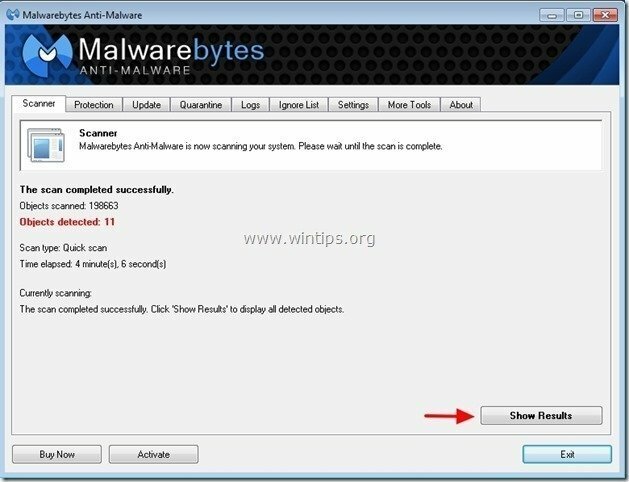 .
.
4. En la ventana "Mostrar resultados" cheque - usando el botón izquierdo del mouse- todos los objetos infectados y luego elija el "Eliminar selección"y deje que el programa elimine las amenazas seleccionadas.

5. Cuando se completa el proceso de eliminación de objetos infectados, "Reinicie su sistema para eliminar todas las amenazas activas correctamente"

6. Continuar con el próximo paso.